filterBuilder функция обеспечивает графический интерфейс к fdesign объектно-ориентированная парадигма создания фильтра и предназначается, чтобы уменьшать время разработки во время процесса создания фильтра. filterBuilder использует сосредоточенный спецификацией подход, чтобы найти лучший алгоритм для желаемого ответа.
Примечание
filterBuilder требует Signal Processing Toolbox™. Продукт DSP System Toolbox™ значительно расширяет функциональность filterBuilder. Многие функции, описанные или отображенные на этой странице, только доступны, если DSP System Toolbox установлен. Можно проверить установку путем ввода ver в командной строке.
Основной рабочий процесс в использовании filterBuilder должен выбрать ограничения и технические требования фильтра, и использовать те ограничения в качестве начальной точки в проекте. Отсрочка выбора алгоритма для фильтра позволяет лучшему методу разработки быть определенным автоматически, на основе желаемых критериев эффективности. Следующее является деталями каждого из шагов для разработки фильтра с filterBuilder.
Когда вы открываете filterBuilder инструмент путем ввода:
filterBuilder
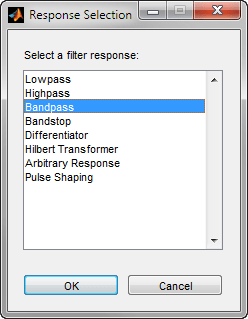
Примечание
Этот шаг не может быть пропущен, потому что он автоматически не завершается для вас программным обеспечением. Необходимо выбрать ответ, чтобы инициировать процесс создания фильтра.
После того, как вы выбираете ответ скажем полоса пропускания, вы запускаете проект Объекта Технических требований, и диалоговое окно Bandpass Design появляется. Это диалоговое окно содержит панель Main, панель Data Types и панель Code Generation. Технические требования вашего фильтра обычно устанавливаются в панели Main диалогового окна.
Панель Data Types обеспечивает настройки для точности и типов данных, и панель Code Generation содержит опции для различных реализаций завершенного создания фильтра.
Для первоначального проекта вашего фильтра вы в основном используете панель Main.
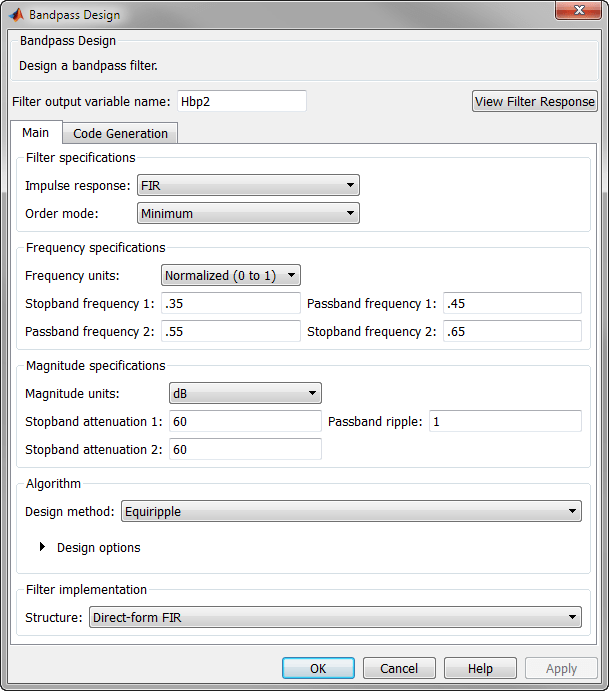
Диалоговое окно Bandpass Design содержит все параметры, необходимые, чтобы определить технические требования полосового фильтра. Параметры, перечисленные в панели Main, зависят от типа фильтра, который вы проектируете. Однако, неважно, какой фильтр вы выбрали в диалоговом окне Response Selection, диалоговое окно создания фильтра содержит Main, Data Types и панели Code Generation.
Чтобы выбрать спецификацию для полосового фильтра, можно начать путем выбора an Impulse Response, Order Mode и Filter Type в системе координат Filter Specifications Main Pane. Можно далее задать ответ фильтра путем установки технических требований частоты и величины в соответствующих системах координат на Main Pane.
Примечание
Frequency, Magnitude и технические требования Algorithm являются взаимозависимыми и могут измениться на основе ваших выборов Filter Specifications. При выборе технических требований для фильтра выберите Технические требования Фильтра сначала и проложите себе путь вниз диалоговое окно. Этот подход гарантирует, что лучшие настройки для зависимых технических требований отображаются как доступные в диалоговом окне.
Алгоритмы, доступные для вашего фильтра, зависят от ответа фильтра и расчетных параметров, которые вы выбрали на предыдущих шагах. Например, в случае полосового фильтра, если выбранная импульсная характеристика является БИХ и полем Order Mode, установлен в Minimum, доступными методами разработки является Butterworth, Chebyshev тип I или II или Elliptic. Если поле Order Mode установлено в Specify, доступным методом разработки является IIR least p-norm.
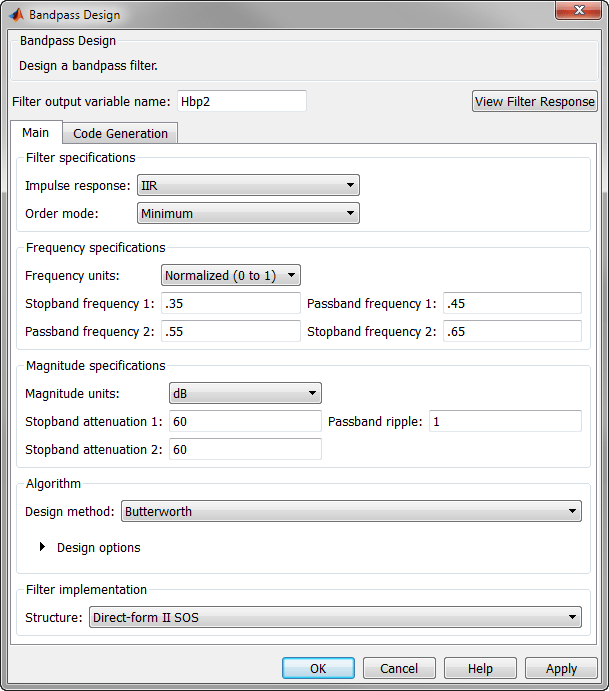
Путем расширения раздела Design options системы координат Algorithm можно далее настроить заданный алгоритм. Доступные опции зависят от алгоритма и настроек, которые были уже выбраны в диалоговом окне. В случае полосового БИХ-фильтра с помощью Butterworth метод, проектные решения, такие как Match Exactly доступны как показано в следующем рисунке.
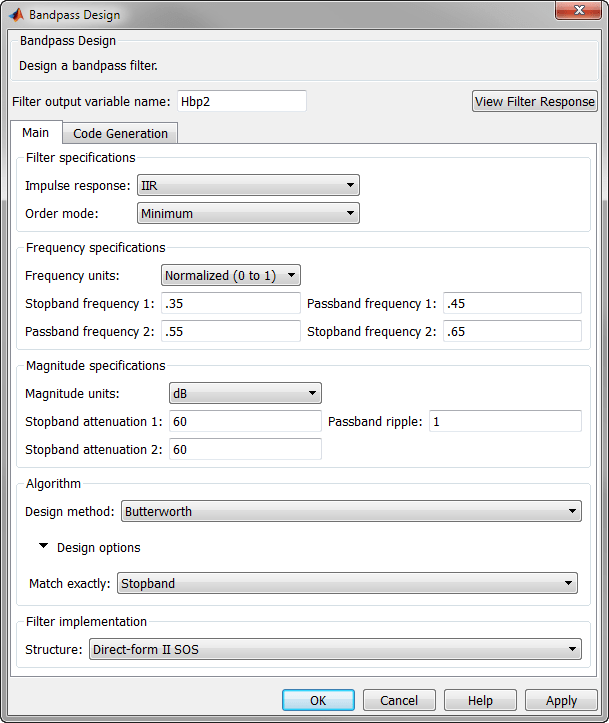
Чтобы анализировать ответ фильтра, нажмите кнопку View Filter Response. Инструмент Визуализации Фильтра (FVTool) открывает отображение графика величины ответа фильтра.
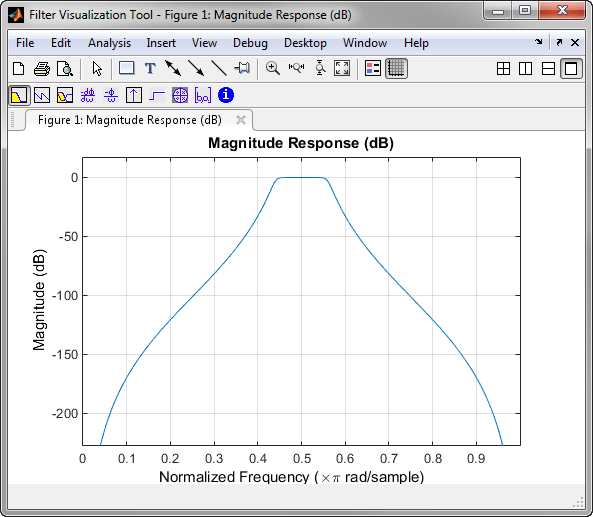
Когда вы достигли желаемого, пропускают ответ через итерации проектирования и анализ с помощью Filter Visualization Tool, применяют фильтр к входным данным. Снова, этот шаг автоматически никогда не выполняется для вас программным обеспечением. Чтобы отфильтровать ваши данные, необходимо явным образом выполнить этот шаг. В диалоговом окне Bandpass Design нажмите ОК, и программное обеспечение Signal Processing Toolbox создает коэффициенты фильтра и экспортирует его в рабочее пространство MATLAB.
Фильтр затем готов использоваться, чтобы отфильтровать фактические входные данные. Основная команда фильтрации берет входные данные x, пропускает его через Объект фильтра и производит выход y:
y = filter(Hbs,x)
help dfilt/filterСовет
Если у вас есть Simulink®, у вас есть опция экспорта этого фильтра к блоку Simulink с помощью realizemdl команда. Чтобы получить справку на этой команде, введите:
help realizemdl